Los usuarios de computadoras saben bien que a veces el navegador Amigo puede aparecer en el sistema "en sí mismo". Esto significa que (lo más probable es que) no notó el DAW correspondiente al instalar este o ese software. Puede ocultar en los elementos "Configuración avanzada", "Avanzado", "para usuarios experimentados", etc., o simplemente en una fuente muy pequeña. Si no es necesario un navegador intrusiva, vamos a averiguar cómo quitarlo.
¿Cómo eliminar completamente Amigo?
El problema más común al resolver esta tarea es que el navegador, con el tiempo, puede reaparecer en la computadora. Este proceso desconcierta a algunos propietarios de computadoras, obligándolos a clasificar docenas de artículos y programas de limpieza de PC. De hecho, la eliminación completa es fácil de gastar medios regulares en un par de minutos. Para hacer esto, siga estos pasos:
- teclas Win + R abrir el panel de ejecución de comandos, o encontrar el "programas y componentes" ruta \\ "Instalar y programas de eliminación";
- entramos en AppWiz.cpl, haga clic en "Aceptar";
- encontramos en la lista de programas del AMIGO FALLADO y haga clic para eliminar;
- en esto, se completa la primera parte del trabajo.
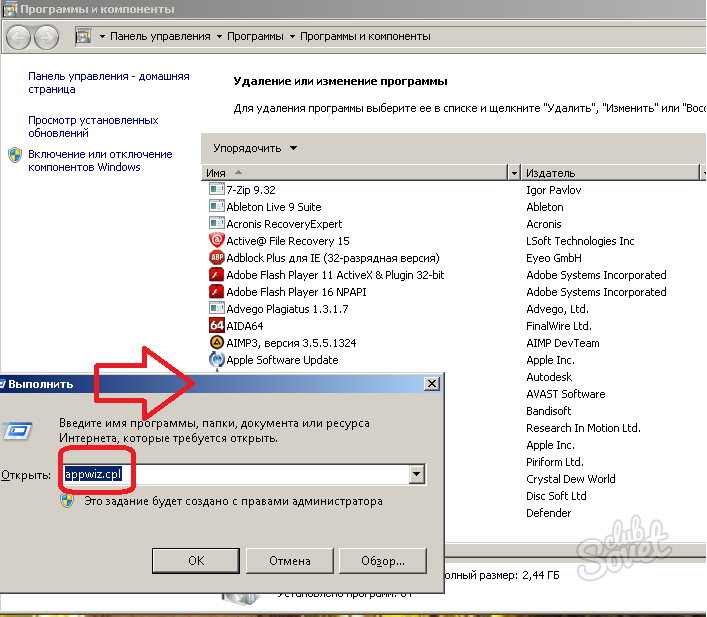
Retire el programa de actualización para eliminar Amigo
Junto con el AMIGO en la computadora, completamente desapercibido, se establece un actualizador, que está diseñado para actualizar el programa. Si no encuentra sus archivos en su PC, luego los sube de la red usted mismo. Por lo tanto, es necesario eliminarlo también. Para hacer esto, primero ejecute el Administrador de tareas (CTRL + ALT + DEL), encontramos el proceso mailupdater.exe en él y antes de completarlo, haga clic con el botón derecho en el proceso, seleccione "Abra la ubicación de almacenamiento de archivos". Aparece una carpeta en la que se encuentra el órgano Amigo. Elimentamos el archivo de él, después de lo cual, por si acaso, mire en la carga automática y se vea, hay algún exceso en él. Retire la aplicación de audio con el mailruupdater, reinicie el equipo y comprobar el resultado.

Si has hecho todo bien, pero el Amigo apareció de nuevo - vuelva a comprobar el gestor de procesos y de carga automática (tal vez los archivos no se eliminan completamente). También recuerde qué programas se instalan, abren su instalador y fijan bien, que las casillas de verificación podían faltar. Si se encuentra la fuente de la infección, repita el proceso de eliminación, a partir del apartado 1. Tal vez, en el futuro, vale la pena buscar una alternativa al software que se propaga con el software de una manera tan hostil.






























